最新东芝笔记本u盘启动bios设置图解
东芝作为世界上最出色的几个电脑品牌之一,旗下的pc尤其是笔记本一向深受用户的喜爱。东芝i750就是一款颇为流行的笔记本产品。随着东芝用户越来越多,东芝笔记本bios设置u盘启动的问题也被更多的朋友所提及。那么到底这个笔记本要如何设置u盘启动呢?说实话方法还是蛮简单的,如果大家想要学习的话,小编下面就给小伙伴们带来东芝bios设置u盘启动方法教程!
最新东芝笔记本u盘启动bios设置图解:
1、将制作好的U深度启动U盘插入usb接口,然后重启电脑,电脑开启后,当看到开机画面时,按“F12”键,如下图所

2、然后等待进入到启动项顺序选择窗口,在其中找到usb开头的选项,如下图所示:
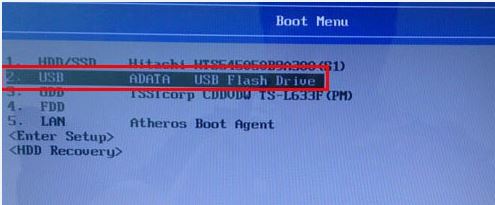
3、完成选择以后按回车键进行确认即可,然后就能够进入到U深度主菜单界面了!如下图所示:
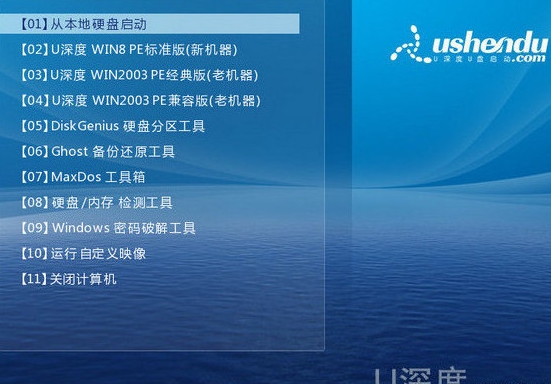
关于东芝笔记本电脑bios设置u盘启动的详细操作方法就为朋友们介绍到这里了,有需要设置u盘启动的朋友可以参考本篇文章进行设置哦。希望本篇教程可以帮助到有需要的小伙伴们,喜欢的话可以继续关注与支持系统天地哦,小编会给大家带来更多的精彩教程哦。










